LUN, 13 / SEP / 2010
Truco del día: Themes escondidos en Windows 7
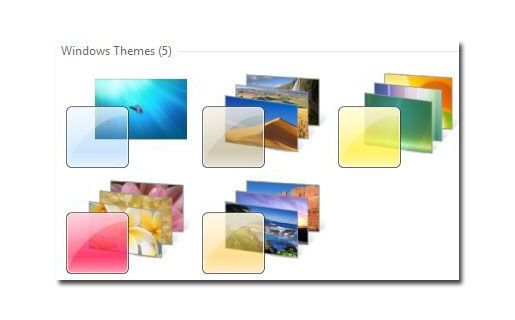 Windows 7 viene por default con tan solo unos pocos themes disponibles para elegir a la hora de customizar nuestro sistema. Para quienes esto no es suficiente, les acercamos este tip que les permitirá agregar algunos themes que están pero “escondidos”.
Estos themes escondidos, están disponibles para algunos países y regiones tales como Australia, Gran Bretaña, Estados Unidos y Sudáfrica. Para revelarlos y poder así usarlos, solo debemos seguir estos pasos.
1- Abrimos el explorador de Windows y hacemos click en “Organizar” (Organize)
2- Seleccionamos las opciones Carpeta y Búsqueda y navegamos a la solapa Ver (View)
3- Seleccionamos “Mostrar archivos ocultos”, “Carpetas y controladores” y destildamos “Ocultar archivos protejidos de sistema” (Recomendado). Cliqueamos Yes/Si si nos pide confirmación.
4- Click en OK y vamos a la carpeta Windows\Globalization\MCT
5- Nos encontraremos allí con 5 carpetas con el nombre con formato MCT-XX, las cuales representan la configuración de globalización para cada región. Entramos a la carpeta cuyo theme queremos activar.
6- Abrimos la carpeta Theme dentro de la región seleccionada.
7- Damos doble click en el archivo XX.theme para aplicar el theme al escritorio. Una vez que el theme fue ejecutado y activado, estará disponible para que el usuario pueda seleccionarlo directamente desde la configuración de Personalización.
8- Ahora vamos a Opciones de Carpeta para revertir los primeros 5 pasos y volver a ocultar los archivos y carpetas protegidos de sistema.
Windows 7 viene por default con tan solo unos pocos themes disponibles para elegir a la hora de customizar nuestro sistema. Para quienes esto no es suficiente, les acercamos este tip que les permitirá agregar algunos themes que están pero “escondidos”.
Estos themes escondidos, están disponibles para algunos países y regiones tales como Australia, Gran Bretaña, Estados Unidos y Sudáfrica. Para revelarlos y poder así usarlos, solo debemos seguir estos pasos.
1- Abrimos el explorador de Windows y hacemos click en “Organizar” (Organize)
2- Seleccionamos las opciones Carpeta y Búsqueda y navegamos a la solapa Ver (View)
3- Seleccionamos “Mostrar archivos ocultos”, “Carpetas y controladores” y destildamos “Ocultar archivos protejidos de sistema” (Recomendado). Cliqueamos Yes/Si si nos pide confirmación.
4- Click en OK y vamos a la carpeta Windows\Globalization\MCT
5- Nos encontraremos allí con 5 carpetas con el nombre con formato MCT-XX, las cuales representan la configuración de globalización para cada región. Entramos a la carpeta cuyo theme queremos activar.
6- Abrimos la carpeta Theme dentro de la región seleccionada.
7- Damos doble click en el archivo XX.theme para aplicar el theme al escritorio. Una vez que el theme fue ejecutado y activado, estará disponible para que el usuario pueda seleccionarlo directamente desde la configuración de Personalización.
8- Ahora vamos a Opciones de Carpeta para revertir los primeros 5 pasos y volver a ocultar los archivos y carpetas protegidos de sistema.
Windows 7 viene por default con tan solo unos pocos themes disponibles para elegir a la hora de customizar nuestro sistema. Para quienes esto no es suficiente, les acercamos este tip que les permitirá agregar algunos themes que están pero “escondidos”.
Estos themes escondidos, están disponibles para algunos países y regiones tales como Australia, Gran Bretaña, Estados Unidos y Sudáfrica. Para revelarlos y poder así usarlos, solo debemos seguir estos pasos.
1- Abrimos el explorador de Windows y hacemos click en “Organizar” (Organize)
2- Seleccionamos las opciones Carpeta y Búsqueda y navegamos a la solapa Ver (View)
3- Seleccionamos “Mostrar archivos ocultos”, “Carpetas y controladores” y destildamos “Ocultar archivos protejidos de sistema” (Recomendado). Cliqueamos Yes/Si si nos pide confirmación.
4- Click en OK y vamos a la carpeta Windows\Globalization\MCT
5- Nos encontraremos allí con 5 carpetas con el nombre con formato MCT-XX, las cuales representan la configuración de globalización para cada región. Entramos a la carpeta cuyo theme queremos activar.
6- Abrimos la carpeta Theme dentro de la región seleccionada.
7- Damos doble click en el archivo XX.theme para aplicar el theme al escritorio. Una vez que el theme fue ejecutado y activado, estará disponible para que el usuario pueda seleccionarlo directamente desde la configuración de Personalización.
8- Ahora vamos a Opciones de Carpeta para revertir los primeros 5 pasos y volver a ocultar los archivos y carpetas protegidos de sistema.






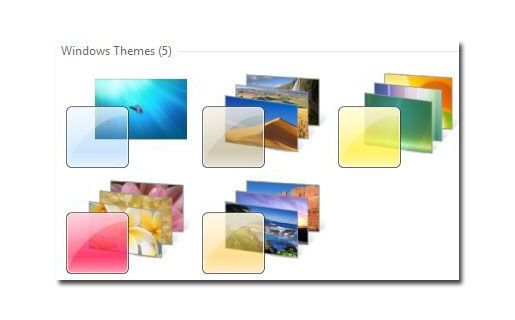


si yo estoy de acuerdo con ALBERTO igual manera a mi no me sirvio. cuando llegue al punto 4 . no tenia esos 5 archivos solo tenia dos carpetas uno decia mexico. y otro españa .. asi que reween.. no me sirvio
Todo muy lindo, pero mas facil es cliquear en el link en “Obtener más temas en línea” de la ventana de personalización y chau, tenes la página de microsoft y varios temas , wallpapers y gadgets para bajar.
muy bueno gracias!!
Protejidos va con g
En C:\Windows\Globalization\MCT\MCT-ZA\Wallpaper está muy buena la de los Tuxes [cuack]